डिस्कॉर्ड तक पहुंचने के लिए मोबाइल डिवाइस पर स्विच करें
- कलह से छुटकारा पाने के लिए अस्थायी नेटवर्क त्रुटि, थोड़ी देर प्रतीक्षा करें या एपिक गेम्स के माध्यम से डिस्कॉर्ड इंस्टॉल करें।
- समस्या डिस्कॉर्ड की ओर से किसी समस्या के कारण प्रकट होती है और सभी डिवाइसों को प्रभावित नहीं करती है।
- हमारे विशेषज्ञों ने चीजों को कैसे ठीक किया यह जानने के लिए इस गाइड को पढ़ें!
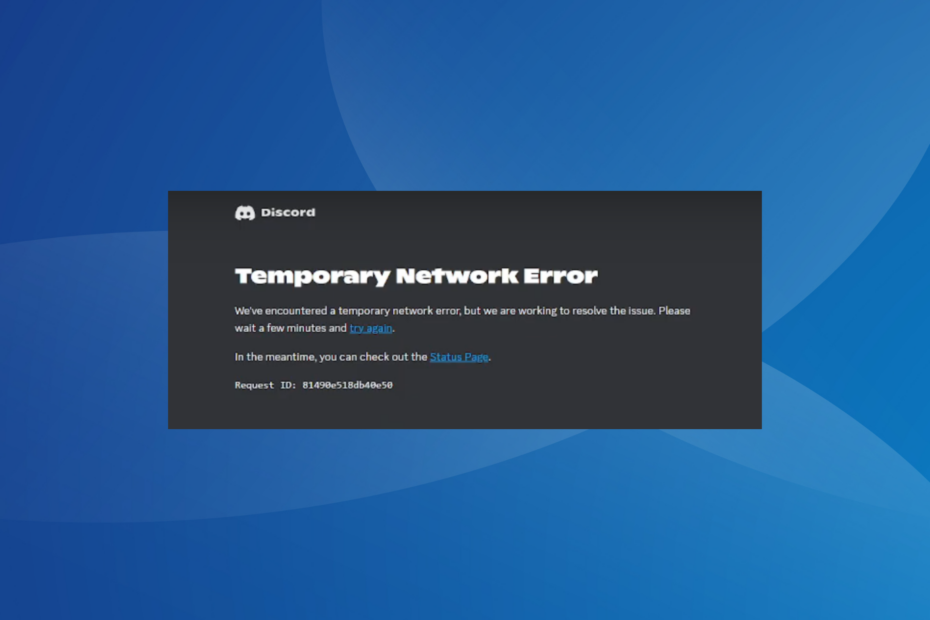
कलह का अस्थायी नेटवर्क त्रुटि वेब संस्करण या इंस्टॉल किए गए ऐप तक पहुंचने पर इसका सामना करना पड़ता है। यह हाल ही में सामने आया और दुनिया भर के उपयोगकर्ताओं को प्रभावित किया, लेकिन सर्वर फिर से चालू हो गए और तेज़ी से चलने लगे।
हालाँकि डिस्कॉर्ड ने समस्या को स्वीकार कर लिया है, हमने इसके बारे में और अधिक समझने की कोशिश की और कुछ त्वरित समाधान खोजे जो डिस्कॉर्ड की मदद करेंगे। अस्थायी नेटवर्क त्रुटि पीसी, वेबसाइट या मोबाइल डिवाइस पर फिर से दिखाई देता है।
अस्थायी नेटवर्क त्रुटि क्या है?
त्रुटि संदेश डिस्कॉर्ड की ओर से सर्वर आउटेज को उजागर करता है, जो उपयोगकर्ताओं को उनके खातों तक पहुंचने से रोकता है। रिपोर्टों के आधार पर, यह केवल एक अस्थायी समस्या है जिसे पिछली बार अपने आप हल कर लिया गया था।
लेकिन इस बात की संभावना है कि अंतर्निहित कारण आपकी ओर से ही हो। उदाहरण के लिए, नेटवर्क संबंधी समस्याएँ या दूषित डेटा।
हम कैसे परीक्षण, समीक्षा और मूल्यांकन करते हैं?
हम पिछले 6 महीनों से एक नई समीक्षा प्रणाली बनाने पर काम कर रहे हैं कि हम सामग्री कैसे तैयार करते हैं। इसका उपयोग करते हुए, हमने अपने द्वारा बनाए गए गाइडों पर वास्तविक व्यावहारिक विशेषज्ञता प्रदान करने के लिए अपने अधिकांश लेखों को फिर से तैयार किया है।
अधिक जानकारी के लिए आप पढ़ सकते हैं हम WindowsReport पर कैसे परीक्षण, समीक्षा और मूल्यांकन करते हैं.
मैं डिस्कॉर्ड पर अस्थायी नेटवर्क त्रुटि को कैसे ठीक करूं?
इससे पहले कि हम थोड़े जटिल बदलावों के साथ शुरुआत करें, पहले इन त्वरित बदलावों को आज़माएँ
- 15-30 मिनट तक प्रतीक्षा करें और पुनः प्रयास करें।
- जाँचें कलह नेटवर्क स्थिति और सुनिश्चित करें कि सर्वर चल रहे हैं।
- सुनिश्चित करें कि इंटरनेट कनेक्शन ठीक है. साथ ही, डिवाइस (पीसी या मोबाइल) और राउटर को रीस्टार्ट करें। इससे मदद मिलती है ख़राब नेटवर्क अनुरोध गलती।
- यदि आपको पीसी पर त्रुटि मिल रही है, तो मोबाइल पर स्विच करें या इसके विपरीत।
- दूसरे नेटवर्क से कनेक्ट करें. या यदि आपने चीज़ें वायरलेस तरीके से सेट की हैं, तो केबल कनेक्शन का प्रयास करें। इसके अलावा, आप मोबाइल हॉटस्पॉट से भी जुड़ सकते हैं।
यदि कोई भी काम नहीं करता है, तो आगे सूचीबद्ध सुधारों पर जाएँ।
1. एपिक गेम्स के माध्यम से डिस्कॉर्ड स्थापित करें
- के पास जाओ एपिक गेम्स स्टोर और डाउनलोड करें महाकाव्य गेम लॉन्चर.
- सेटअप चलाएँ, ऑन-स्क्रीन निर्देशों का पालन करें और एक बार इंस्टॉल हो जाने पर, एक खाता बनाएँ या साइन इन करें।
- अब, चलाएँ महाकाव्य गेम लॉन्चर और खोजें कलह.
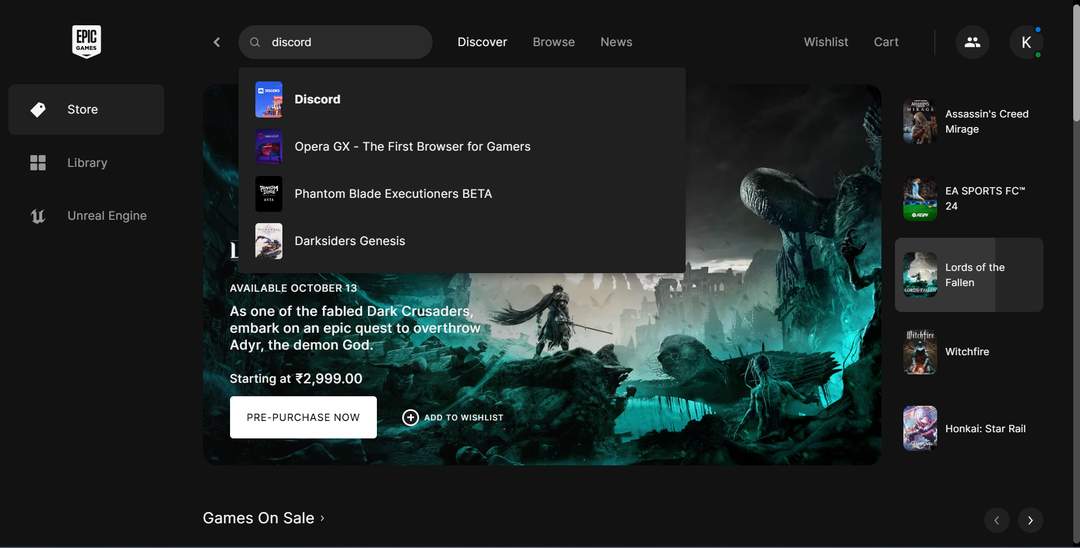
- क्लिक करें पाना ऐप डाउनलोड करने के लिए बटन दबाएं, और आगे बढ़ने के लिए लाइसेंस शर्तों को स्वीकार करें।
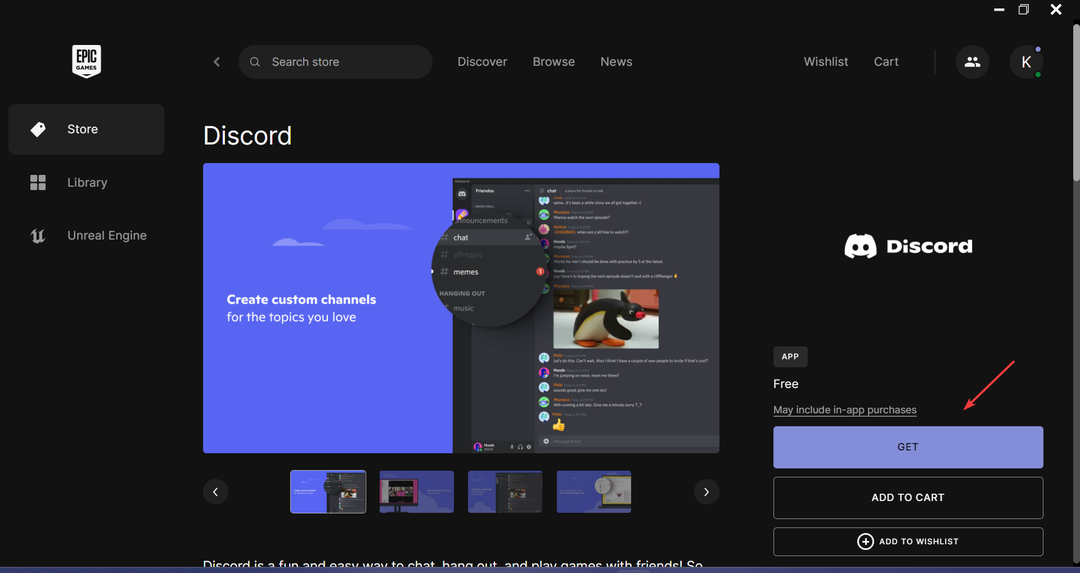
- एक बार डिस्कोर्ड डाउनलोड हो जाने पर, अपने क्रेडेंशियल्स के साथ साइन इन करें, और स्टैंडअलोन ऐप या वेबसाइट पर पढ़ने पर भी यह चालू रहना चाहिए। अस्थायी नेटवर्क त्रुटि.
2. डिस्कॉर्ड कैनरी स्थापित करें
कलह से कई लोग प्रभावित अस्थायी नेटवर्क त्रुटि पीसी पर पाया गया कि इसने केवल सामान्य निर्माण को प्रभावित किया, जबकि डिस्कॉर्ड कैनरी ने ठीक काम किया। उत्तरार्द्ध परीक्षण कार्यक्रम है, जो सामान्य निर्माण से पहले अपडेट प्राप्त करता है। इसके बाद, यह कम स्थिर है।
तो, पर जाएँ डिस्कोर्ड की आधिकारिक वेबसाइट और डाउनलोड करें कलह कैनरी. या, यदि कैनरी संस्करण अस्थिर लगता है, तो आप भी प्रयास कर सकते हैं डिस्कॉर्ड पीटीबी (पब्लिक टेस्ट बिल्ड). इसका उपयोग भी परीक्षण के लिए किया जाता है लेकिन यह थोड़ा अधिक स्थिर है।
3. ब्राउज़र कैश और कुकीज़ साफ़ करें
यहां सूचीबद्ध चरण Google Chrome के लिए हैं, लेकिन यह प्रत्येक क्रोमियम-आधारित ब्राउज़र पर समान है। सटीक चरणों के लिए अपने ब्राउज़र की आधिकारिक वेबसाइट के FAQ अनुभाग की जाँच करें।
- अपना ब्राउज़र लॉन्च करें, और दबाएँ Ctrl + बदलाव + मिटाना.
- अब, के लिए चेकबॉक्स पर टिक करें कुकीज़ और अन्य साइट डेटा और कैश्ड छवियाँ और फ़ाइलें, और फिर क्लिक करें स्पष्ट डेटा.
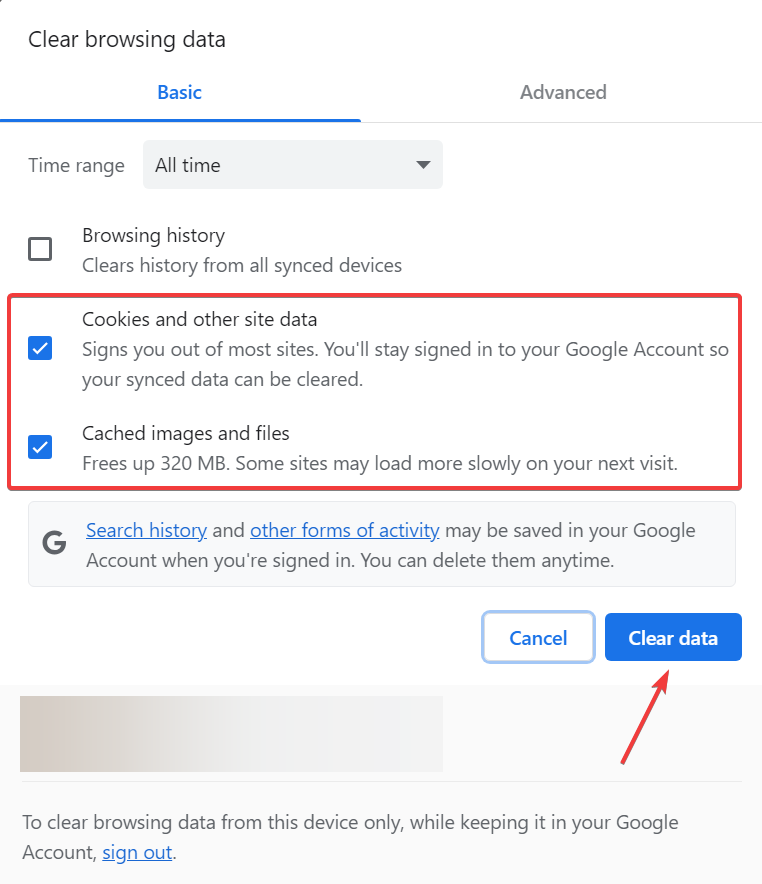
- एक बार हो जाने के बाद, डिस्कॉर्ड खोलें और जांचें कि क्या त्रुटि संदेश चला गया है।
- कलह त्रुटि 1105: इसे कैसे ठीक करें [2023 गाइड]
- डिस्कॉर्ड ध्वनि इमोजी जारी करेगा और आप उन्हें अपनी ध्वनियों के साथ वैयक्तिकृत कर सकते हैं
- IPv6 को ठीक करने के 9 तरीके, कोई इंटरनेट एक्सेस नहीं
4. डीएनएस बदलें
- प्रेस खिड़कियाँ + आर को खोलने के लिए दौड़ना, प्रकार Ncpa.cpl पर टेक्स्ट फ़ील्ड में, और हिट करें प्रवेश करना.
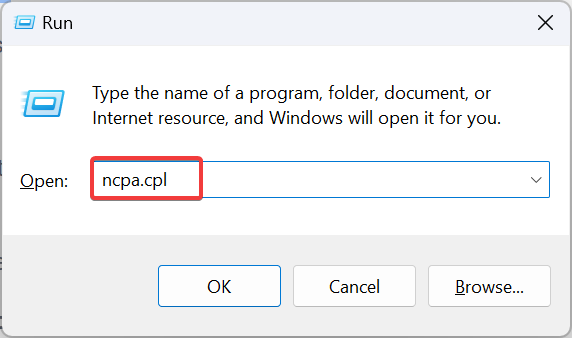
- सक्रिय नेटवर्क एडाप्टर पर राइट-क्लिक करें, और चुनें गुण.
- चुनना इंटरनेट प्रोटोकॉल संस्करण 4 (टीसीपी/आईपीवी4), और क्लिक करें गुण बटन।
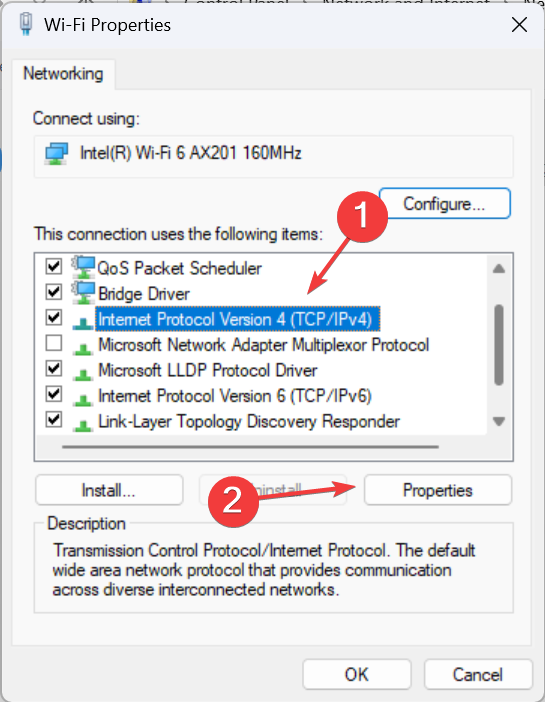
- अब, चयन करें निम्नलिखित DNS सर्वर पतों का उपयोग करें और फ़ील्ड में निम्नलिखित दर्ज करें:
- पसंदीदा डीएनएस सर्वर: 8.8.8.8
-
वैकल्पिक DNS सर्वर: 8.8.4.4
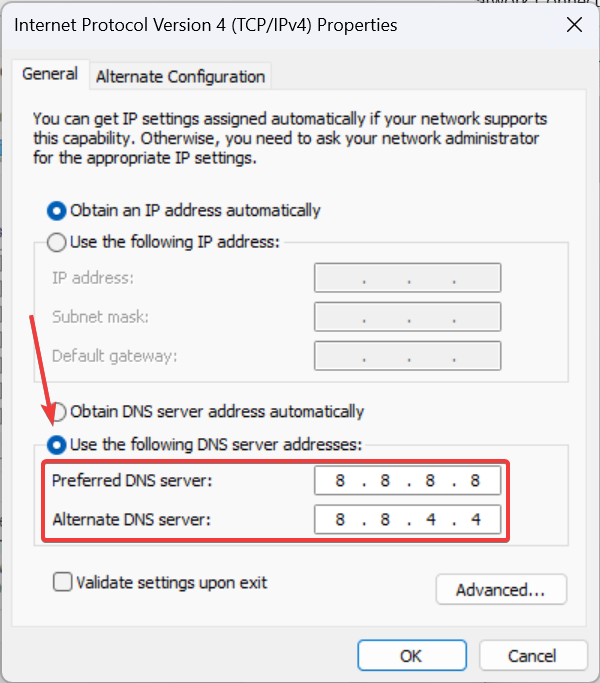
- क्लिक ठीक है परिवर्तनों को सहेजने के लिए.
जरूरी नहीं कि आपको Google का DNS चुनना पड़े, लेकिन आप इसे सेट कर सकते हैं आपके क्षेत्र में सबसे तेज़ DNS सर्वर ठीक करने के लिए अस्थायी नेटवर्क त्रुटि डिस्कॉर्ड ऐप या वेबसाइट पर। इससे भी मदद मिलती है कलह त्रुटि 1105.
5. एक वीपीएन का प्रयोग करें
जब कुछ और काम नहीं करता है, तो अंतिम विकल्प का उपयोग करना होता है विश्वसनीय वीपीएन समाधान. ये आपके कनेक्शन को दूसरे सर्वर के माध्यम से फिर से रूट करेंगे और यदि त्रुटि आपके क्षेत्र तक सीमित है तो डिस्कॉर्ड चालू हो जाएगा।
आपका सामना हो सकता है वीपीएन पर धीमी इंटरनेट स्पीड, लेकिन सर्वर बदलने से आमतौर पर काम चल जाता है!
याद रखें, डिस्कॉर्ड को ठीक करने के बाद भी अस्थायी नेटवर्क त्रुटि, इसकी कोई गारंटी नहीं है कि यह दोबारा दिखाई नहीं देगा क्योंकि समस्या अधिकतर सर्वर की ओर से होती है। लेकिन इनमें से किसी एक समाधान से लगभग हर बार मदद मिलनी चाहिए।
एक अन्य नेटवर्क-आधारित समस्या जिसका कई लोगों को उसी समय के आसपास सामना करना पड़ा, इस चैनल में संदेश भेजना अक्षम है, भी, इसी तरह तय किया जा सकता है। बस सर्वर समस्याओं की जाँच करें या DNS बदलें!
किसी भी प्रश्न के लिए या हमारे साथ अधिक समाधान साझा करने के लिए, नीचे एक टिप्पणी छोड़ें।


